win10的程序卸载在哪里 win10如何卸载程序
更新时间:2023-08-22 10:24:32作者:skai
我们大家在日常使用win10操作系统的时候我们为了方便使用电脑应该都会下载许多的软件进行使用,但是有部分的软件在我们使用一段时间后不喜欢想要将其卸载,有部分的新手小白就不知道怎么卸载了,那么win10的程序卸载在哪里呢?接下来小编就教给大家win10如何卸载程序,一起来看看吧。
具体方法:
1.Win10开始菜单,在弹出菜单里选择电脑设置,
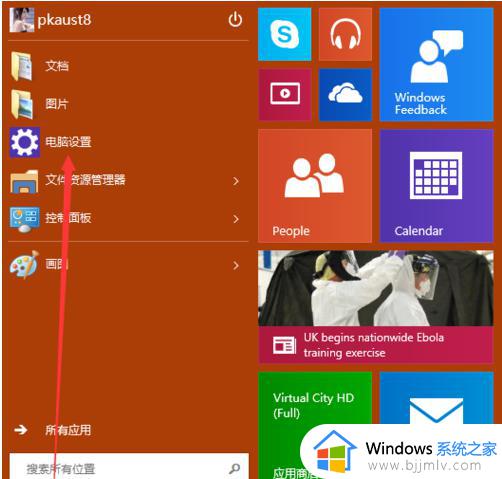
2.电脑设置里点击搜索和应用,进入卸载应用程序的入口,
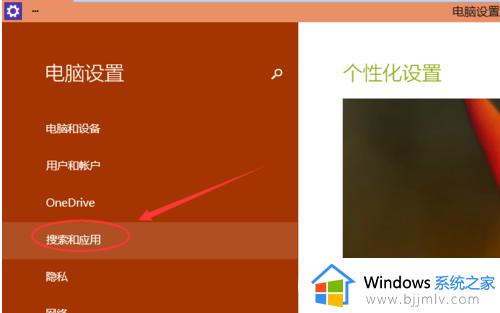
3.击搜索和应用下面的应用大小,
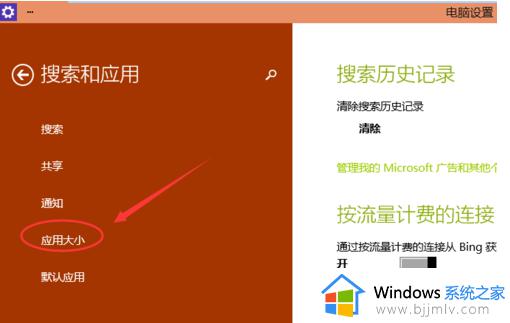
4.击应用大小后,系统把电脑里安装可以卸载的程序都加载出来了,
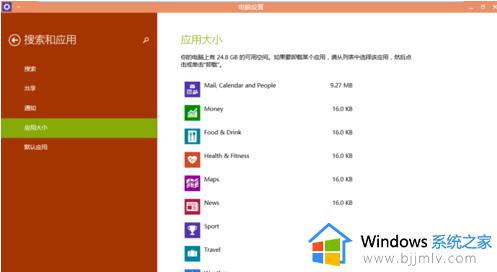
5.应用程序里选择你要卸载的程序,点击鼠标左键,出现卸载按钮,
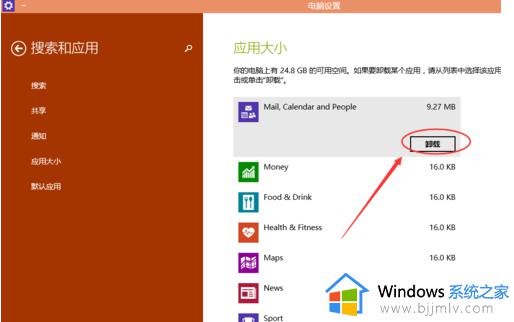
6.击卸载按钮后,系统提示我们是否要卸载应用。点击卸载开始卸载应用。
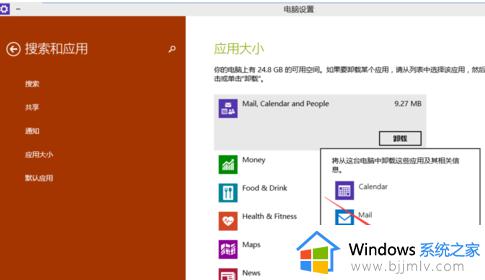
以上全部内容就是小编带给大家的win10卸载程序方法详细内容分享啦,小伙伴们如果你们也不清楚win10卸载程序的话可以跟着小编一起操作,希望本文可以有效的帮助到你。
win10的程序卸载在哪里 win10如何卸载程序相关教程
- win10自带卸载软件在哪里 win10如何使用自带卸载程序功能
- win10系统卸载程序在哪里 win10怎么彻底卸载软件
- win10怎么卸载驱动程序 win10系统如何卸载驱动程序
- win10教育版如何卸载软件程序 win10怎么强制卸载软件程序
- win10打不开卸载程序怎么办 win10无法卸载程序怎么办
- win10程序卸载教程 win10怎样卸载软件
- win10怎么卸载声卡驱动程序 win10如何彻底卸载声卡驱动
- win10系统如何卸载显卡驱动 win10怎样卸载显卡驱动程序
- win10删除程序如何操作 win10电脑怎么卸载程序
- win10卸载程序提示请等待当前程序完成卸载或更改如何解决
- win10如何看是否激活成功?怎么看win10是否激活状态
- win10怎么调语言设置 win10语言设置教程
- win10如何开启数据执行保护模式 win10怎么打开数据执行保护功能
- windows10怎么改文件属性 win10如何修改文件属性
- win10网络适配器驱动未检测到怎么办 win10未检测网络适配器的驱动程序处理方法
- win10的快速启动关闭设置方法 win10系统的快速启动怎么关闭
win10系统教程推荐
- 1 windows10怎么改名字 如何更改Windows10用户名
- 2 win10如何扩大c盘容量 win10怎么扩大c盘空间
- 3 windows10怎么改壁纸 更改win10桌面背景的步骤
- 4 win10显示扬声器未接入设备怎么办 win10电脑显示扬声器未接入处理方法
- 5 win10新建文件夹不见了怎么办 win10系统新建文件夹没有处理方法
- 6 windows10怎么不让电脑锁屏 win10系统如何彻底关掉自动锁屏
- 7 win10无线投屏搜索不到电视怎么办 win10无线投屏搜索不到电视如何处理
- 8 win10怎么备份磁盘的所有东西?win10如何备份磁盘文件数据
- 9 win10怎么把麦克风声音调大 win10如何把麦克风音量调大
- 10 win10看硬盘信息怎么查询 win10在哪里看硬盘信息
win10系统推荐